雨林木风v9.0u盘启动磁盘对拷详细使用教程?
电脑一方面给用户带来了极大便利,另一方面,由于操作不当或者不可预知的原因导致系统瘫痪、数据丢失,给用户造成很大麻烦。鉴于这一原因,掌握硬盘备份与恢复的办法对用户来说便显得尤为重要。今天雨林木风小编就来跟大家分享雨林木风启动u盘克隆硬盘的使用教程。
1、首先将制作好的雨林木风启动u盘插入计算机usb接口,重启电脑待出现开机画面后按快捷键进入到雨林木风主菜单界面,移动光标选择“【07】运行Maxdos工具箱增强版菜单”,按回车键确认,如下图所示:
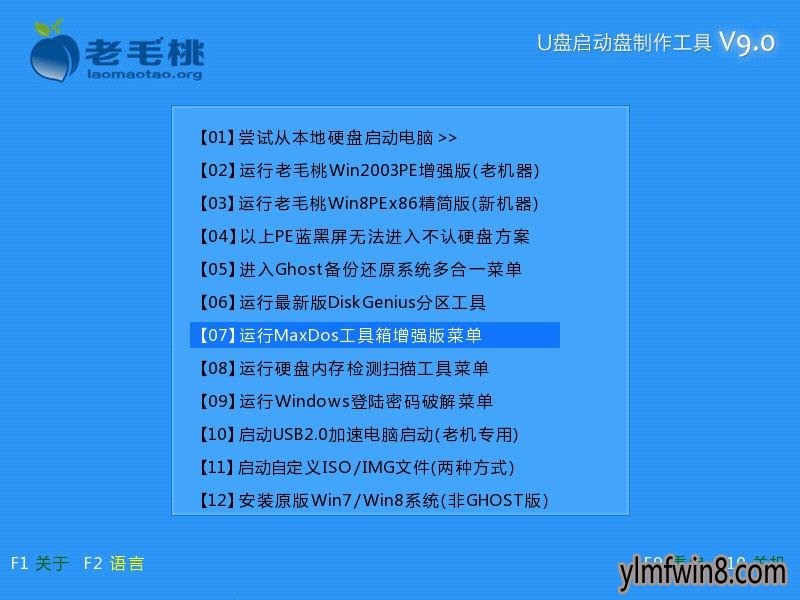
2、接着选择“【02】运行Maxdos9.3工具箱增强版G”,回车确认。在随后打开的内存组合模式菜单中,我们移动光标选择“K.xMGR……模式”,按回车键执行,如下图所示:
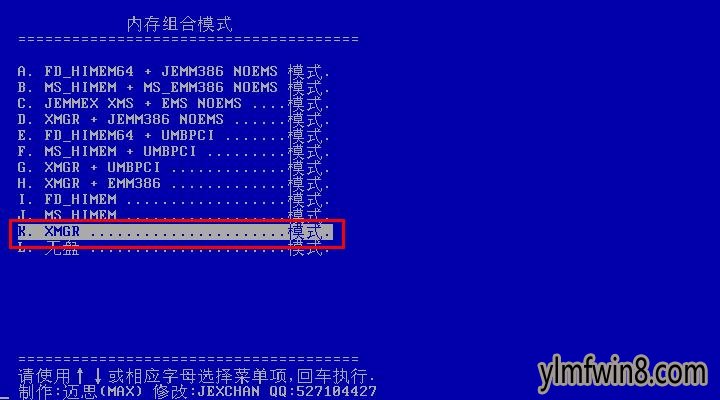
3、进入到主菜单界面后,移动上下方向键选择“7.进入……命令行模式”,继续回车执行,如下图所示:
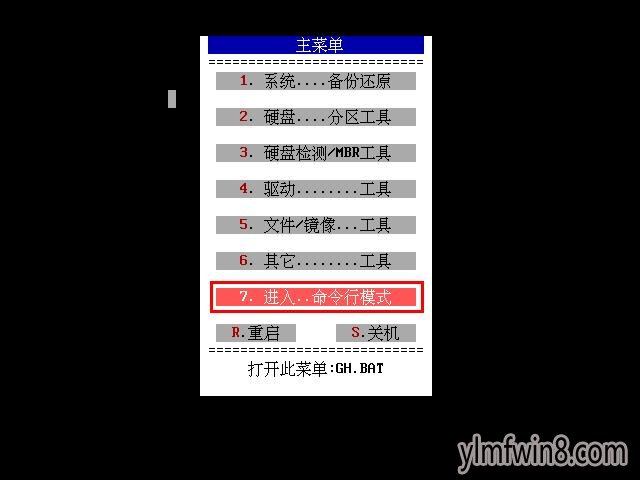
4、接着在打开的工具箱中,根据上方列表提示,在“x:\>”处输入克隆整个磁盘对应的代码“cphd”,然后按回车键确认,如下图所示:
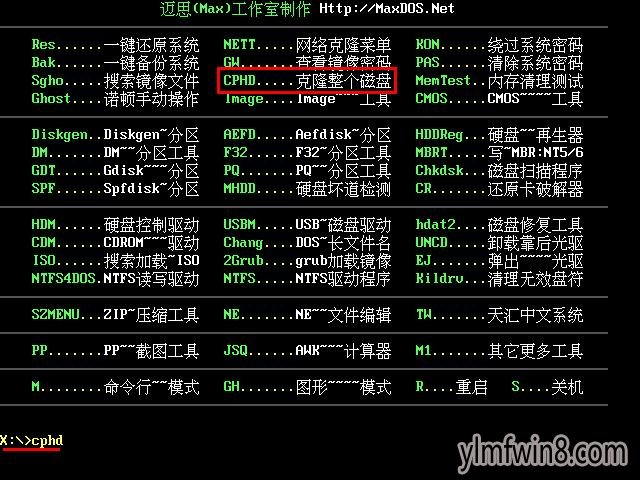
5、执行完上一步操作后,界面中会弹出提示,我们通过移动左右方向键选择“整盘复制/磁盘对拷”,回车确认选项,如下图所示:
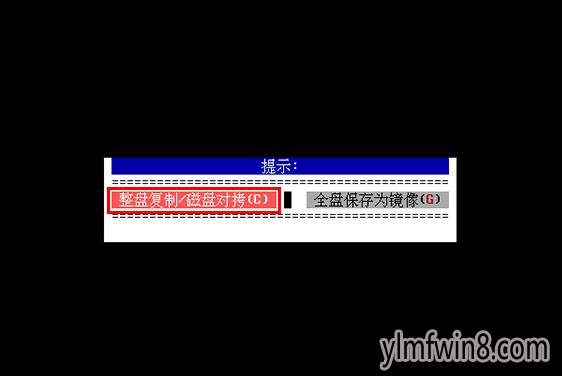
6、接着程序会扫描当前计算机中的硬盘,我们选择需要进行拷贝操作的硬盘作为“源硬盘”,如下图所示:
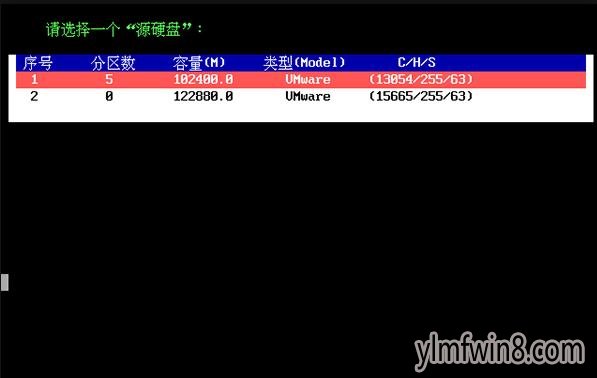
7、接着选择“目标硬盘”,在这里,由于目标硬盘将会被源硬盘覆盖,所以要求目标硬盘容量要大于源硬盘,并且做好目标硬盘原有数据备份工作,如下图所示:
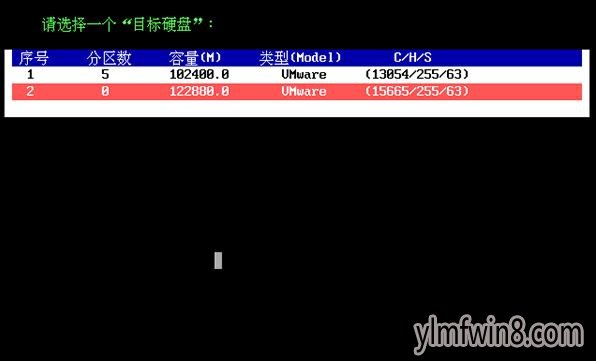
8、在弹出的确认参数界面中,按“y”键开始执行磁盘对拷操作,如下图所示:

9、最后,我们只要耐心等待硬盘复制完成即可,如下图所示:
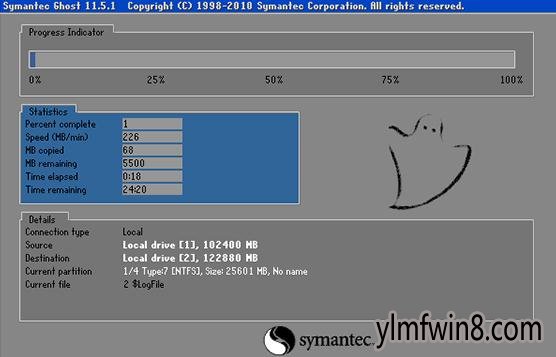
到此为止,雨林木风u盘启动克隆磁盘对拷工具的使用教程就跟大家介绍完了,希望以上内容对不清楚磁盘复制操作的用户有所帮助。
相关文章
更多+手游排行榜
- 最新排行
- 最热排行
- 评分最高
-
动作冒险 大小:322.65 MB
-
角色扮演 大小:182.03 MB
-
动作冒险 大小:327.57 MB
-
角色扮演 大小:77.48 MB
-
卡牌策略 大小:260.8 MB
-
模拟经营 大小:60.31 MB
-
模拟经营 大小:1.08 GB
-
角色扮演 大小:173 MB




































